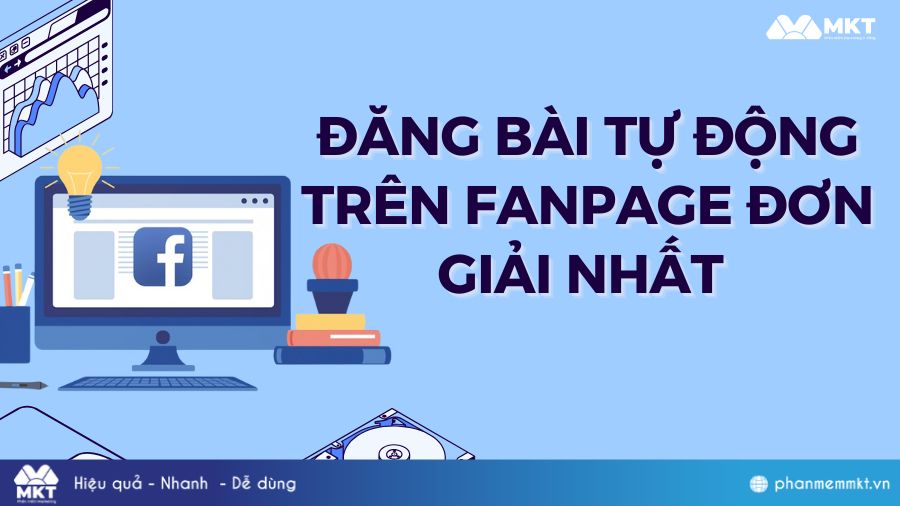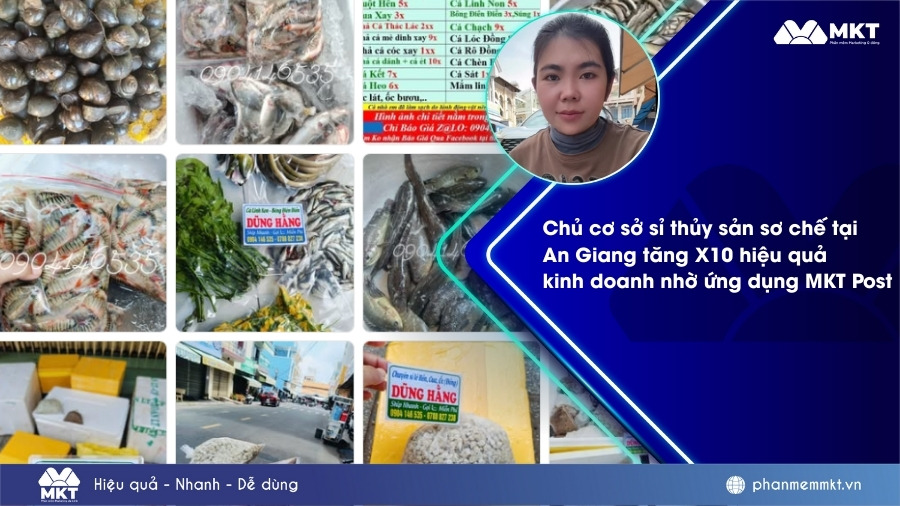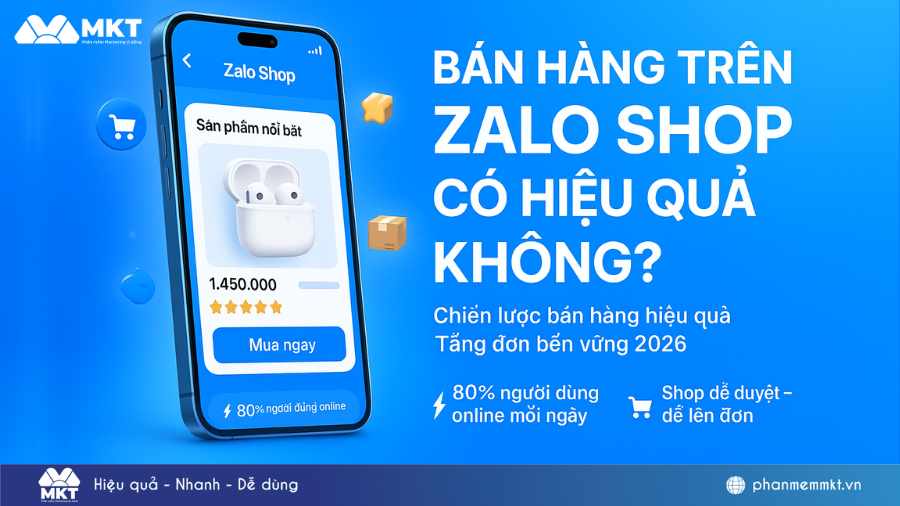Trong quá trình sử dụng VEO 3, đặc biệt là với người dùng tại Việt Nam, không ít người gặp phải các lỗi gây gián đoạn trải nghiệm như video không có âm thanh, video không nói được tiếng Việt,… Vì vậy, Phần mềm Marketing 0 đồng đã tổng hợp các lỗi thường gặp khi tạo video trên Veo 3, phân tích nguyên nhân và hướng dẫn cách xử lý cụ thể trong bài viết dưới đây.
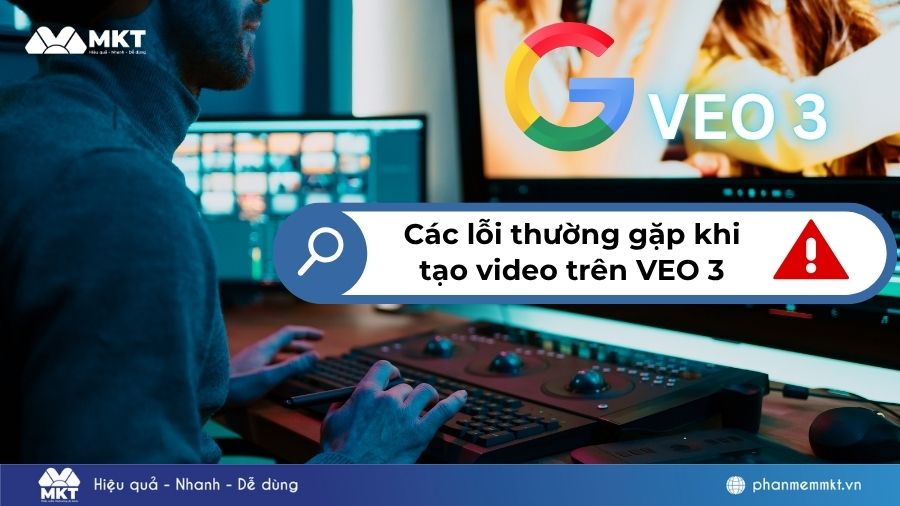
I. 7 lỗi thường gặp khi tạo video trên Veo 3 và cách xử lý
Veo 3 tuy có khả tạo video AI chân thực nhưng không phải lúc nào cũng hoạt động trơn tru. Dưới đây là 7 lỗi người dùng thường xuyên gặp phải trong quá trình tạo video VEO 3 AI và cách khắc phục.
1. Video Veo 3 không có tiếng
Đây là lỗi phổ biến nhất khi tạo video trên Veo 3. Rất nhiều người dùng phản hồi rằng video được tạo không có âm thanh hoặc video bị mất tiếng khi tải về máy.
Nguyên nhân video Veo 3 không có tiếng có thể đến từ:
- Người dùng đang vô tình sử dụng Veo 2 – phiên bản không hỗ trợ âm thanh.
- VPN không ổn định, khiến hệ thống xử lý âm thanh bị lỗi.
- Nội dung video liên quan đến trẻ em, khiến hệ thống tự động tắt âm thanh do chính sách bảo vệ trẻ em.
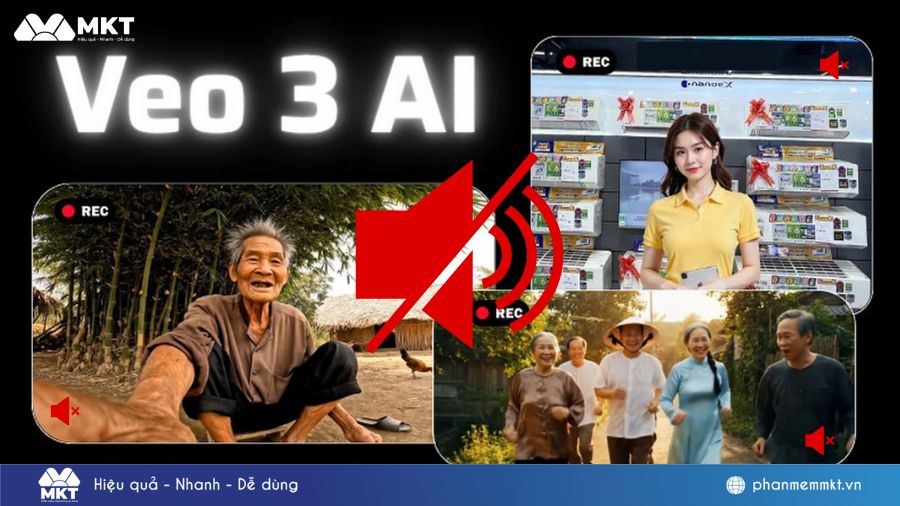
Cách khắc phục như sau:
- Chọn đúng mô hình Veo 3: Vào Setting > Quality > Highest Quality (Experimental Audio).
- Không sử dụng tính năng “Extend video” (mở rộng video) trong Flow của Veo 2, mà nên tạo video mới với Veo 3.
- Sử dụng VPN ổn định (nên chọn máy chủ tại Mỹ) và giữ kết nối xuyên suốt quá trình tạo video.
- Tránh dùng prompt có liên quan đến trẻ em.
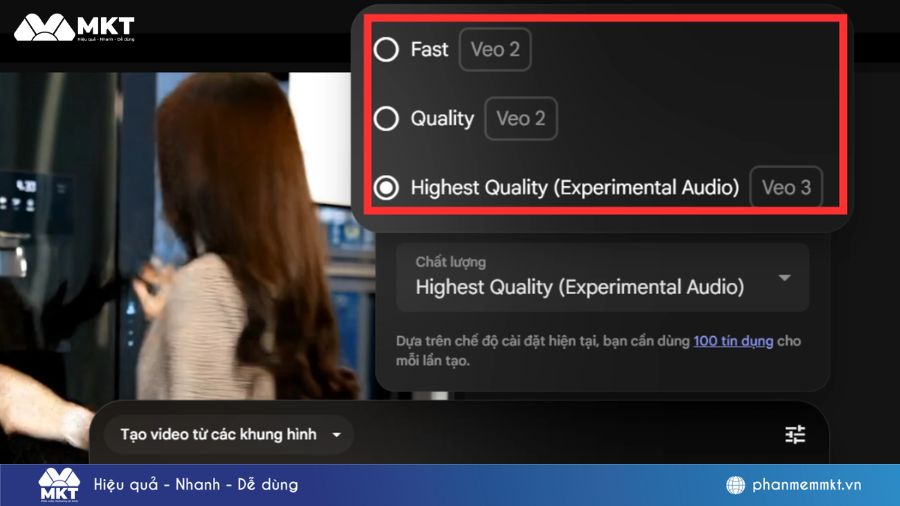
2. Video AI Veo 3 không nói được tiếng Việt
Trong các lỗi thường gặp khi tạo video trên Veo 3, việc nhân vật trong video không nói được tiếng Việt cũng là lỗi phổ biến. Dù người dùng đã nhập lời thoại tiếng Việt trong prompt, nhưng AI vẫn phát âm bằng tiếng Anh hoặc không tạo lời thoại như mong muốn.
Nguyên nhân video Veo 3 không nói được tiếng Việt là vì:
- Prompt không nêu rõ yêu cầu nói tiếng Việt.
- Câu thoại tiếng Việt quá dài hoặc khó hiểu khiến hệ thống xử lý lỗi.
- Flow hiện chưa hỗ trợ tốt các prompt thuần Việt.

Cách khắc phục:
- Viết prompt bằng tiếng Anh và gắn thêm phần thoại tiếng Việt ngắn. Ví dụ: A young man saying in Vietnamese: “Hoàng Sa, Trường Sa là của Việt Nam” with a smile.
- Tránh các câu thoại tiếng Việt quá dài dòng, phức tạp vì 1 video Veo 3 chỉ có 8s. Hãy giữ lời thoại ngắn, rõ nghĩa, tối đa khoảng 15-20 từ.
3. Lỗi không thể tạo video
Nhiều người dùng cho rằng chỉ cần có tài khoản Google AI Pro hoặc Ultra là có thể tạo video với Veo 3. Tuy nhiên, không ít trường hợp vẫn không tạo được video VEO 3 vì các lý do sau:
- Chưa chuyển vùng sang Mỹ nên hệ thống không hiển thị quyền truy cập Veo 3.
- Đăng nhập sai nền tảng Gemini hoặc Flow.
- Dùng gói Pro nhưng không phải bản Mỹ nên chỉ được sử dụng Veo 2 (phiên bản không có âm thanh).
- Tạo video quá dài, nội dung tiếng Việt nhiều hơn tiếng Anh.
- Hết credit tạo video (Với Google AI Pro, người dùng được cung cấp 12.500 credit/tháng để tạo hàng chục video Veo 3).
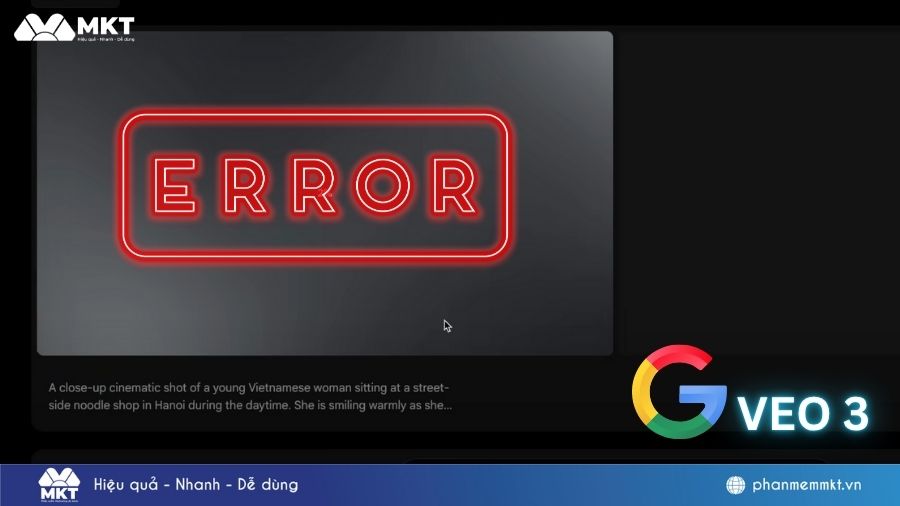
Cách khắc phục:
- Dùng VPN chuyển IP sang Mỹ (gợi ý: Urban VPN, Proton VPN).
- Đảm bảo đăng nhập bằng tài khoản Google AI Ultra, không phải tài khoản thường.
- Truy cập đúng nền tảng: Flow(labs.google/fx/vi/tools/flow) hoặc Gemini (gemini.google.com), kiểm tra xem có hiển thị mô hình Veo 3 không.
- Sử dụng mẫu prompt tạo video Veo 3 chuẩn từ chuyên gia.
4. Khẩu hình nhân vật không khớp với lời thoại
Một lỗi làm mất sự chân thực của video Veo 3 AI là khẩu hình nhân vật không khớp với lời thoại. Đây là lỗi phổ biến khi prompt mô tả không đủ rõ hoặc có quá nhiều nhân vật nói cùng lúc, ví dụ như video dưới đây:
Nguyên nhân:
- Video có nhiều nhân vật, không xác định rõ ai đang nói.
- Thiếu mô tả hành động miệng như “moving lips” hoặc “speaking clearly”.
- Câu thoại quá dài khiến hệ thống khó đồng bộ khẩu hình.
Cách xử lý:
- Chỉ mô tả một nhân vật duy nhất nói trong prompt. Ví dụ: “A Vietnamese woman saying in Vietnamese: “Phần mềm MKT – phần mềm marketing 0 đồng uy tín hàng đầu Việt Nam”, with clear lip movement”.
- Thêm chi tiết hành động nói: “with a soft smile”, “with visible mouth movement”, “slowly speaking”.
- Giữ lời thoại ngắn và rõ ràng để dễ đồng bộ.
5. Lỗi giọng nhân vật khi tạo video Veo 3
Một số người phản ánh rằng dù prompt đã ghi rõ ngữ cảnh và lời thoại, giọng nhân vật lại không đúng: có thể là giọng nam khi mô tả nữ, giọng đều đều không biểu cảm, hoặc không giống với tone giọng mong muốn.
Đây là lỗi nhỏ trong các lỗi thường gặp khi tạo video trên Veo 3 nhưng ảnh hưởng lớn đến trải nghiệm nếu bạn cần video chuyên nghiệp.
Nguyên nhân:
- Prompt không chỉ rõ giới tính, tuổi, cảm xúc, hoặc phong cách nói.
- AI mặc định chọn giọng theo bối cảnh chung nếu thiếu hướng dẫn cụ thể.
Cách khắc phục:
- Viết rõ hơn trong prompt các yếu tố như: “A young woman speaking in Vietnamese with a cheerful, high-pitched voice.”
- Có thể thêm chi tiết như: “in a calm and friendly tone”, “with emotion”, “like a teacher talking to students”.
- Nên tập trung vào lời thoại của một nhân vật.
6. Video hiện sub sai chính tả
Khi tạo video VEO 3, thông thường trong video sẽ có luôn phần sub. Tuy nhiên vì VEO 3 hỗ trợ tốt nhất cho tiếng Anh, nên nếu bạn tạo video AI nói tiếng Việt bằng VEO 3, phần sub này sẽ bị lỗi phông chữ, sai chính tả, dấu câu.
Để video xuất ra không có autosub video từ Veo 3, bạn chỉ cần thêm vào prompt yêu cầu “Do not add subtitles in the video”.
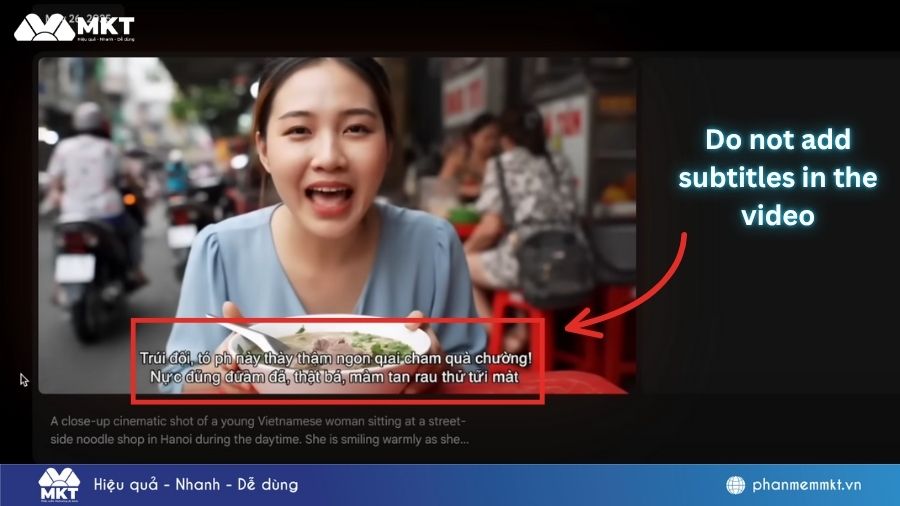
7. Không tạo được video Veo 3 trong Gemini
Một số người dùng dù đã có tài khoản Gemini Advanced (Google One AI Premium) vẫn không tạo được video Veo 3 trong Gemini. Hệ thống báo lỗi, không phản hồi hoặc không hiển thị tùy chọn tạo video dù đã viết prompt đầy đủ.
Đây là một trong các lỗi thường gặp khi tạo video trên Veo 3, đặc biệt trong giai đoạn nền tảng đang thử nghiệm mở rộng.
Nguyên nhân là vì:
- Hệ thống quá tải: Sau sự kiện Google I/O 2025, lượng người dùng Gemini tăng đột biến, khiến máy chủ dễ bị quá tải vào các khung giờ cao điểm.
- Prompt không hợp lệ: Nếu prompt chứa nội dung vi phạm chính sách (như bạo lực, vũ khí, trẻ em, deepfake…) hoặc quá phức tạp, Gemini sẽ từ chối xử lý.
- Giới hạn số lượt tạo video/ngày: Với gói Pro (Gemini Advanced), Google hiện chỉ cho phép tạo khoảng 5 video Veo 3/ngày. Nếu vượt hạn mức này, bạn sẽ không thể tạo thêm trong ngày.

Cách khắc phục:
- Chờ và thử lại sau: Nếu nghi ngờ hệ thống đang quá tải, hãy đợi 10–15 phút rồi thao tác lại. Bạn có thể kiểm tra tình trạng máy chủ tại: status.cloud.google.com.
- Tối ưu hóa prompt: Viết ngắn gọn, rõ ràng, không dùng từ khóa nhạy cảm.
- Giữ số lượt tạo video trong giới hạn: Nếu bạn dùng gói Gemini Advanced, hãy theo dõi số lần tạo video mỗi ngày.
- Chuyển sang Flow nếu cần độ ổn định cao hơn.
II. Mẹo tránh các lỗi thường gặp khi tạo video trên Veo 3
Để hạn chế tối đa rủi ro gặp phải các lỗi thường gặp khi tạo video trên Veo 3, bạn có thể áp dụng các mẹo sau:
- Bật VPN và chuyển vùng sang Mỹ trước khi truy cập Flow hoặc Gemini để đảm bảo tính năng Veo 3 được hiển thị.
- Chỉ dùng Gemini hoặc Flow – hai nền tảng duy nhất hiện hỗ trợ Veo 3.
- Viết prompt rõ ràng, dễ hiểu: chỉ định rõ ai đang nói, nói gì, giọng nói thế nào và bằng ngôn ngữ nào.
- Giới hạn độ dài câu thoại tiếng Việt: tốt nhất 5–10 từ, tối đa khoảng 15 từ đơn giản, tránh dùng từ khó hoặc cấu trúc phức tạp.
- Không yêu cầu Veo 3 hiển thị phụ đề tiếng Việt trong video: thay vào đó, hãy chèn câu “Do not add subtitles in the video.” vào prompt để tránh lỗi font.
- Không tạo quá 5 video/ngày trong Gemini Pro, nếu vượt giới hạn, hãy chờ sang ngày hôm sau hoặc chuyển sang Flow.
- Tạo thử video ngắn trước khi chạy bản dài: giúp kiểm tra hiệu quả prompt, tránh lãng phí credit nếu có lỗi xảy ra.
Kết luận
Trên đây là các lỗi thường gặp khi tạo video trên Veo 3. Chỉ cần nắm được nguyên nhân và áp dụng đúng cách xử lý, bạn hoàn toàn có thể làm chủ Veo 3 và tạo ra những video AI triệu view. Chúc bạn thành công!